修图匠“ Photoshop入门教程:轻松使用ps快捷键【多图】”Photoshop图文教程内容:
Photoshop入门教程:轻松使用ps快捷键作者:候鸟 来源:中国教程网论坛
电脑操作中快捷键用得出色,是高手的标志之一。Photoshop中也有许许多多快捷键,用好它,你就向Photoshop高手的目标迈进了一大步。
常常有朋友问:Photoshop里面的某某快捷键是什么呀? 网上也有不少帖子曾经介绍过,只要牢牢记住并善于经常运用,熟能生巧,用不了多久,你不单单是提高了速度、效率,更主要的是能熟练的驾驭Photoshop,那种舒服的感觉不亚于在高速公路上飙车,一个字——爽!
但由于种种原因,有些快捷键你或许一时半会记不起来了,再去找那些帖子又费时费力。有朋友介绍把帖子打印出来,贴在电脑旁边,常背常练,那也不失为一个好办法。我这里介绍的是从Photoshop本身来认识快捷键。 还是举例说明吧:
例如我要“自动色阶”的快捷键:打开“图像”,至“调整”,至“自动色阶”,你会看到“自动色阶”一行的右边有“Shift+Ctrl+L”(如图1,“自动色阶”一栏后面的椭圆红框所示)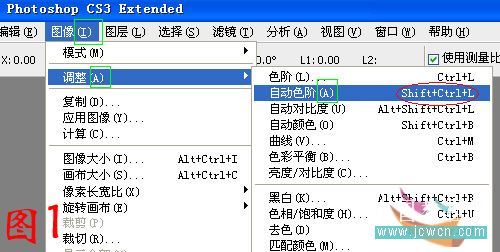
这就是它的快捷键。其它如“色阶”、“曲线”、“色彩平衡”等等都有快捷键提示。在一些完全汉化的Photoshop新版本中,如我用的这个Photoshop CS3,打开“编辑”,至“(键盘)快捷键”(在倒数第三行),单击鼠标,至“键盘快捷键和菜单”对话框,先点击“摘要”,再“保存”(如图2)
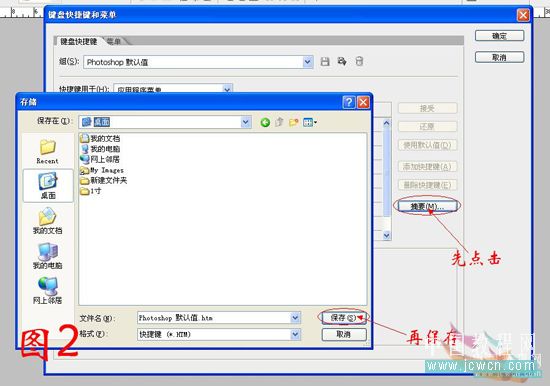
一会儿系统将弹出“Photoshop CS3键盘快捷键”,如图3

Photoshop里面的所有快捷键全在里面,一览无余。有些没有汉化好的老版本有可能打不开,如图4

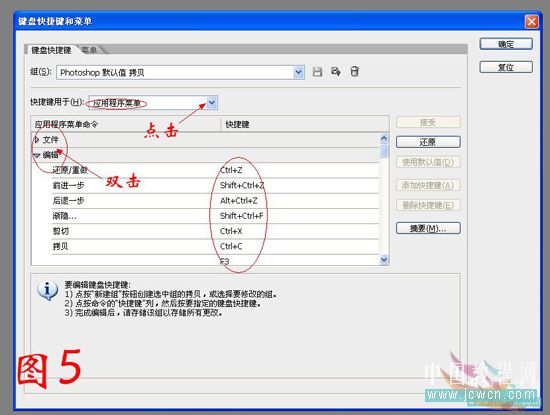
到这里,你一定觉得很有收获吧。别忙,好戏还在后头呢,接着往下看吧。
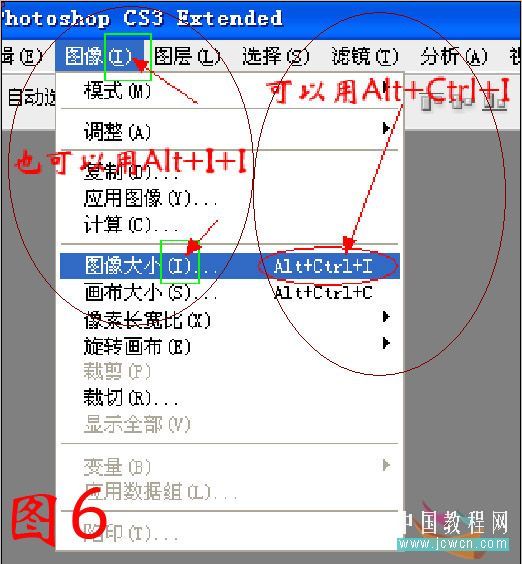
打开“编辑”,至“(键盘)快捷键”(在倒数第三行),单击鼠标,弹出“键盘快捷键和菜单”对话框,单击它,再双击“图像”,向下拖动滑块(新老版本都有,如图7),至“旋转画布”,至“水平翻转画布”,单击
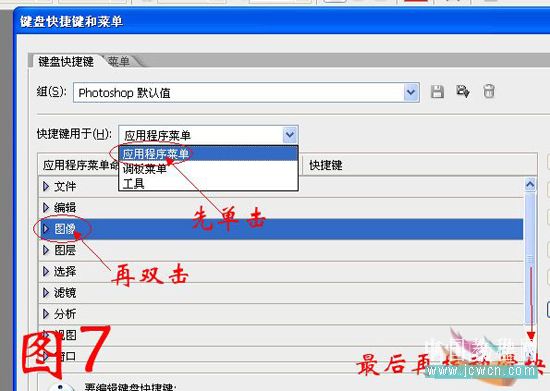
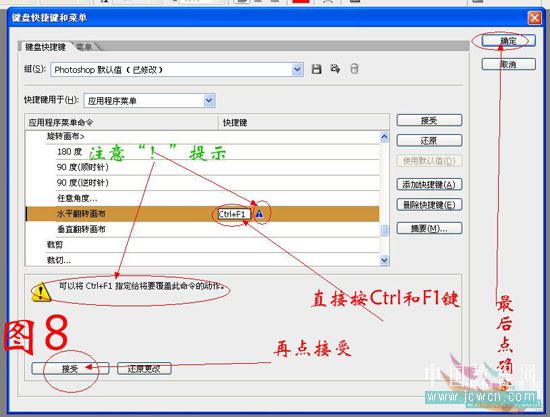
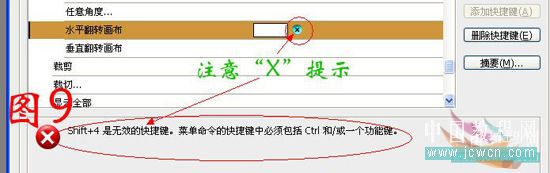
如果你自定义设定的快捷键与默认的快捷键有冲突,例如“水平翻转画布”你设置为“Ctrl+M”(这是Photoshop默认的“曲线”的快捷方式),那么你可以点击“还原更改”或点击“删除快捷键”取消你刚才的设置,也可以点击“接受冲突”如图10。这样“水平翻转画布”的快捷键就变成你自定义设置的 “Ctrl+M”了,“曲线”就不能再用它了。许多平时用不上的默认快捷键在键盘上的位置特别好,特别适合你的操作,就可以用此方法替换掉。同样一道命令,你还可以设置多个快捷键。点击“添加快捷键”,如图11(一般情况下没有这个必要,那样容易混乱的)
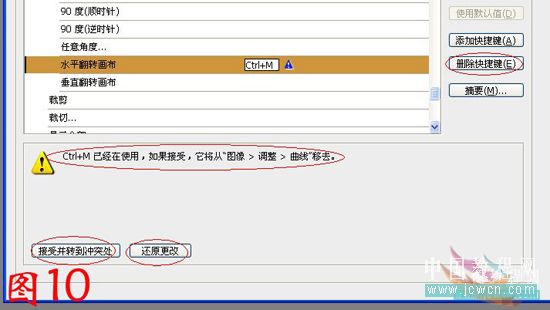

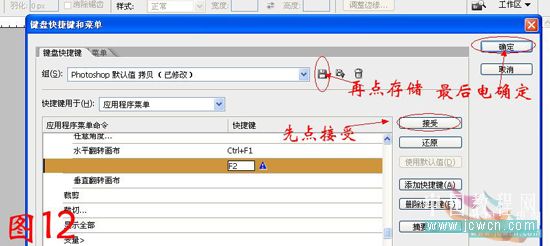
现在你是否觉得自己已经是半个Photoshop高手了。还有另外半个那只能靠你去背去练啦
想要成为真正的Photoshop高手,说有捷径的话那就是要多向他人学习,自己也要多动脑子;说没有捷径,那就是要多记多练。冰冻三尺非一日之寒,让我们共同努力吧!第一次写这种帖子,整整化了我一天的时间。
如果大家喜欢,我会把其它一些关于PHOTOSHOP的运用心得写出来,共大家探讨。
